扫描地图矢量化
- 格式:ppt
- 大小:15.96 MB
- 文档页数:131
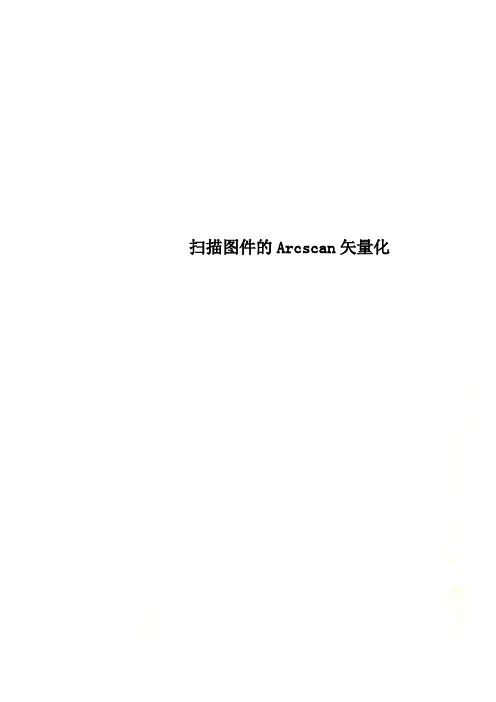
扫描图件的Arcscan矢量化扫描图件的Arcscan矢量化一、实验综述1、实验目的及要求实验目的:熟悉Arcscan的应用操作,完成扫描图件的矢量化。
实验内容:1、打开arcgis10的栅格和矢量数据,察看数据属性,修改属性表;2、利用Arcscan工具完成地图矢量化。
2、实验仪器、设备ARCGIS软件二、实验步骤1、启动ArcMap在开始菜单中或桌面上双击ArcMap的快捷方式来启动ArcMap。
2、在Catalog中生成新的line、line1、polygon、polygon1的shapefile文件,用于存贮矢量化生成的线、面要素数据。
ARCGIS10 可以在ARCmap中直接点击“目录窗口”,进行新文件生成。
3、用添加数据“”打开建好的线、面两个Shapefile空文件用添加数据打开parcelscan1图像(tif格式),该图层是纸制图件的扫描图片栅格图像必须变为为两个单色显示,才能利用ArcScan工具和命令,通过拉伸来改变栅格特征成为单一值(Unique Values)。
4、打开ArcScan扩展模块从菜单栏“自定义/扩展模块/Arcscan”打开,勾选“Arcscan”。
勾选后会出现Arcscan的工具条。
从工具栏点击打开编辑器。
在编辑器的下拉列表中选择“开始编辑”,开始编辑后,工具高亮,选中“创建要素”中的面或者线就可以开始矢量化了。
5、栅格捕捉环境设置在ArcScan工具栏上点击栅格捕捉选项按钮来打开窗口设置环境。
一般将前景设为黑色,背景设为白色。
使用擦除工具时,只能对前景进行操作,将颜色调换。
设置拍照捕捉线的最大宽度,可以利用工具条上“像元选择”后面的来决定,此宽度,也可以用默认值,设定好之后点击“应用”、“确定”。
6、设置拍照捕捉的形式“捕捉环境”窗口ArcScan 使用经典编辑捕捉环境,而不是“捕捉”工具栏中的设置。
必须启用“编辑选项”对话框中的经典捕捉。
支持手动矢量化过程的栅格捕捉属性位于“捕捉环境”窗口中的“栅格”树下。
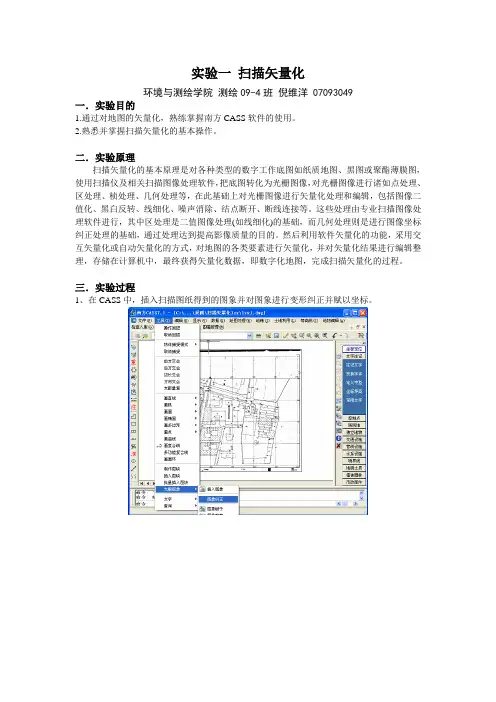
实验一扫描矢量化
环境与测绘学院测绘09-4班倪维洋 07093049
一.实验目的
1.通过对地图的矢量化,熟练掌握南方CASS软件的使用。
2.熟悉并掌握扫描矢量化的基本操作。
二.实验原理
扫描矢量化的基本原理是对各种类型的数字工作底图如纸质地图、黑图或聚酯薄膜图,使用扫描仪及相关扫描图像处理软件,把底图转化为光栅图像,对光栅图像进行诸如点处理、区处理、桢处理、几何处理等,在此基础上对光栅图像进行矢量化处理和编辑,包括图像二值化、黑白反转、线细化、噪声消除、结点断开、断线连接等。
这些处理由专业扫描图像处理软件进行,其中区处理是二值图像处理(如线细化)的基础,而几何处理则是进行图像坐标纠正处理的基础,通过处理达到提高影像质量的目的。
然后利用软件矢量化的功能,采用交互矢量化或自动矢量化的方式,对地图的各类要素进行矢量化,并对矢量化结果进行编辑整理,存储在计算机中,最终获得矢量化数据,即数字化地图,完成扫描矢量化的过程。
三.实验过程
1、在CASS中,插入扫描图纸得到的图象并对图象进行变形纠正并赋以坐标。
2、数据采集的点、线、面要素的矢量化。
(1)点状要素的矢量化:
(2)线状要素的矢量化:
(3)面状要素的矢量化:
实验结果
四.实验体会
通过本次实验的学习,我熟悉并掌握了扫面矢量化的基本操作,学会了使用南方CASS 软件并对其中的相关操作进行了加强,对计算机成图软件有了进一步的了解。
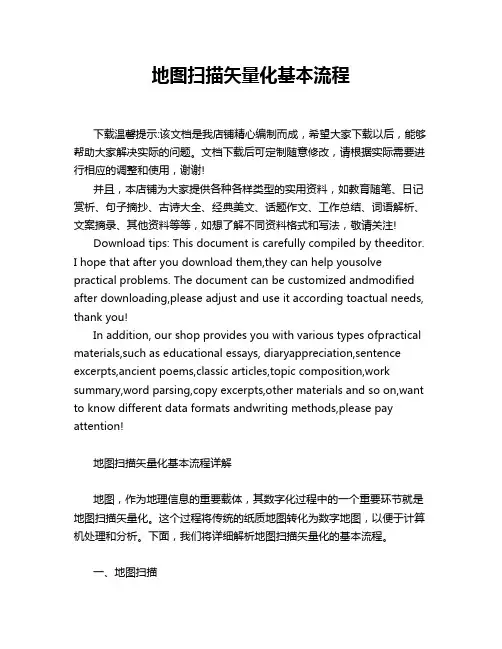
地图扫描矢量化基本流程下载温馨提示:该文档是我店铺精心编制而成,希望大家下载以后,能够帮助大家解决实际的问题。
文档下载后可定制随意修改,请根据实际需要进行相应的调整和使用,谢谢!并且,本店铺为大家提供各种各样类型的实用资料,如教育随笔、日记赏析、句子摘抄、古诗大全、经典美文、话题作文、工作总结、词语解析、文案摘录、其他资料等等,如想了解不同资料格式和写法,敬请关注!Download tips: This document is carefully compiled by theeditor.I hope that after you download them,they can help yousolve practical problems. The document can be customized andmodified after downloading,please adjust and use it according toactual needs, thank you!In addition, our shop provides you with various types ofpractical materials,such as educational essays, diaryappreciation,sentence excerpts,ancient poems,classic articles,topic composition,work summary,word parsing,copy excerpts,other materials and so on,want to know different data formats andwriting methods,please pay attention!地图扫描矢量化基本流程详解地图,作为地理信息的重要载体,其数字化过程中的一个重要环节就是地图扫描矢量化。
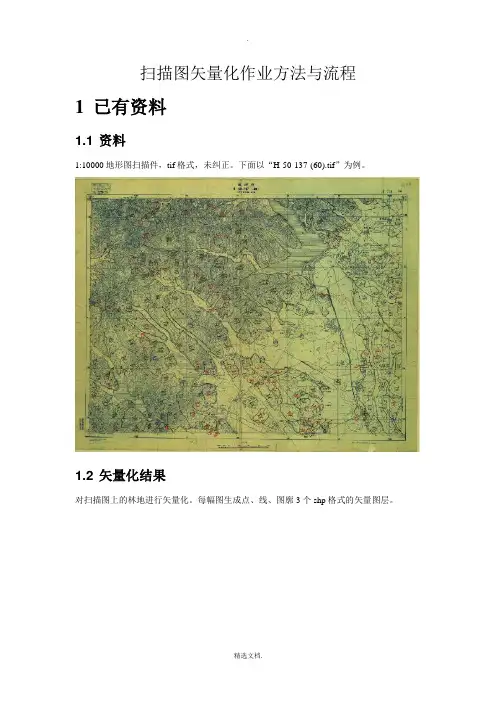
扫描图矢量化作业方法与流程1已有资料1.1 资料1:10000地形图扫描件,tif格式,未纠正。
下面以“H-50-137-(60).tif”为例。
1.2 矢量化结果对扫描图上的林地进行矢量化。
每幅图生成点、线、图廓3个shp格式的矢量图层。
2作业方法1.对tif图进行纠正,纠正到北京54平面坐标。
2.创建shp格式的图层,矢量化出:林地的范围线、林地的权属点并赋属性、内图廓线。
纠图方法:1:10000图上按整公里数标注有网格线,可得到图幅中网格线的交点坐标,坐标是整公里数。
如上图,红色交点的坐标是(39421000,3099000)。
同理,找到图幅最外侧的4个交点,进行纠正。
3作业流程3.1.1准备数据拷贝一幅tif图,以“H-50-137-(60).tif”为例,以图名新建文件夹,如“H-50-137-(60)”3.1.2纠图1.打开Arcmap2.在Arcmap中,添加tif图选择yes选择ok工具栏右键,打开纠图工具选择在纠图的目标点上刺点,在附近再刺一个然后,打开点列表,如图点击红圈弹出下图修改xMap,Ymap到如下图同理做完其他角点,如下图纠正,如下,点击进行纠正,查看纠正误差,正常应该在10以内。
最后,判断图是否纠正。
如下图,图上横坐标是公里数,状态栏是米数;纵坐标同理。
如果两项都基本一致,即已经正确纠正,可以矢量化,否则,需要重新纠图。
3.1.3矢量化1.创建图层。
点击下图红色弹出下图定位到自己建立的放tif图的文件夹,如下图右键空白处选择shapefile,进行创建。
分别创建点、线、图廓3个shp格式的矢量图层,对应来做林地的范围线、林地的权属点并赋属性、内图廓线。
2.注意,命名规则:图幅号+“-point”3.点图层创建一个属性字段,Field Name为“BM”,Data Type为“text”然后,把这3个图层添加到ArcMap中,保存mxd文件到数据文件夹中,命名用图幅号,如下图。
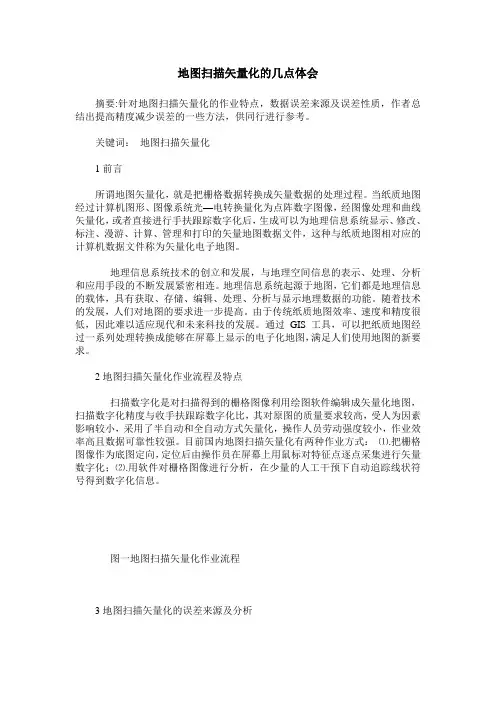
地图扫描矢量化的几点体会摘要:针对地图扫描矢量化的作业特点,数据误差来源及误差性质,作者总结出提高精度减少误差的一些方法,供同行进行参考。
关键词:地图扫描矢量化1前言所谓地图矢量化,就是把栅格数据转换成矢量数据的处理过程。
当纸质地图经过计算机图形、图像系统光—电转换量化为点阵数字图像,经图像处理和曲线矢量化,或者直接进行手扶跟踪数字化后,生成可以为地理信息系统显示、修改、标注、漫游、计算、管理和打印的矢量地图数据文件,这种与纸质地图相对应的计算机数据文件称为矢量化电子地图。
地理信息系统技术的创立和发展,与地理空间信息的表示、处理、分析和应用手段的不断发展紧密相连。
地理信息系统起源于地图,它们都是地理信息的载体,具有获取、存储、编辑、处理、分析与显示地理数据的功能。
随着技术的发展,人们对地图的要求进一步提高。
由于传统纸质地图效率、速度和精度很低,因此难以适应现代和未来科技的发展。
通过GIS工具,可以把纸质地图经过一系列处理转换成能够在屏幕上显示的电子化地图,满足人们使用地图的新要求。
2地图扫描矢量化作业流程及特点扫描数字化是对扫描得到的栅格图像利用绘图软件编辑成矢量化地图,扫描数字化精度与收手扶跟踪数字化比,其对原图的质量要求较高,受人为因素影响较小,采用了半自动和全自动方式矢量化,操作人员劳动强度较小,作业效率高且数据可靠性较强。
目前国内地图扫描矢量化有两种作业方式:⑴.把栅格图像作为底图定向,定位后由操作员在屏幕上用鼠标对特征点逐点采集进行矢量数字化;⑵.用软件对栅格图像进行分析,在少量的人工干预下自动追踪线状符号得到数字化信息。
图一地图扫描矢量化作业流程3地图扫描矢量化的误差来源及分析3.1材料变形误差材料变形误差是由于图纸在存储过程中受湿度和温度影响而产生的。
在温度不变的情况下,若湿度由0 %增至25 % , 图纸的尺寸可能改变116 % ,即一张36 英寸的图纸因湿度变化而产生的误差可能高达01576 英寸。
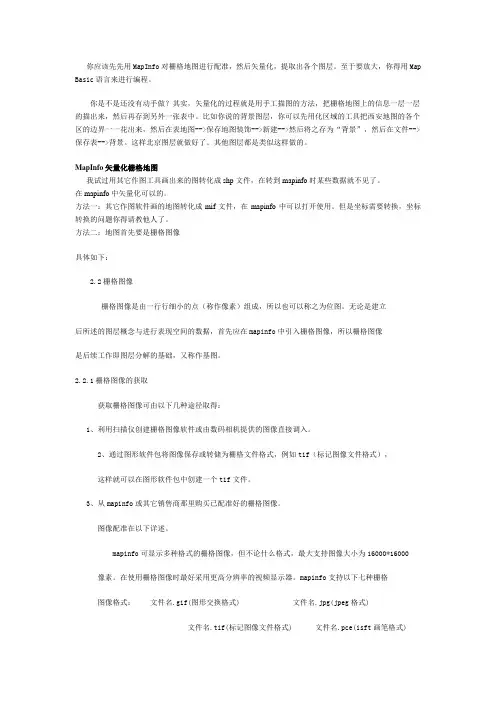
你应该先先用MapInfo对栅格地图进行配准,然后矢量化,提取出各个图层。
至于要放大,你得用Map Basic语言来进行编程。
你是不是还没有动手做?其实,矢量化的过程就是用手工描图的方法,把栅格地图上的信息一层一层的描出来,然后再存到另外一张表中。
比如你说的背景图层,你可以先用化区域的工具把西安地图的各个区的边界一一花出来,然后在表地图-->保存地图装饰-->新建-->然后将之存为“背景”,然后在文件-->保存表-->背景。
这样北京图层就做好了。
其他图层都是类似这样做的。
MapInfo矢量化栅格地图我试过用其它作图工具画出来的图转化成shp文件,在转到mapinfo时某些数据就不见了。
在mapinfo中矢量化可以的。
方法一:其它作图软件画的地图转化成mif文件,在mapinfo中可以打开使用。
但是坐标需要转换,坐标转换的问题你得请教他人了。
方法二:地图首先要是栅格图像具体如下:2.2栅格图像栅格图像是由一行行细小的点(称作像素)组成,所以也可以称之为位图。
无论是建立后所述的图层概念与进行表现空间的数据,首先应在mapinfo中引入栅格图像,所以栅格图像是后续工作即图层分解的基础,又称作基图。
2.2.1栅格图像的获取获取栅格图像可由以下几种途径取得:1、利用扫描仪创建栅格图像软件或由数码相机提供的图像直接调入。
2、通过图形软件包将图像保存或转储为栅格文件格式,例如tif(标记图像文件格式),这样就可以在图形软件包中创建一个tif文件。
3、从mapinfo或其它销售商那里购买已配准好的栅格图像。
图像配准在以下详述。
mapinfo可显示多种格式的栅格图像,但不论什么格式,最大支持图像大小为16000*16000像素。
在使用栅格图像时最好采用更高分辨率的视频显示器。
mapinfo支持以下七种栅格图像格式:文件名.gif(图形交换格式) 文件名.jpg(jpeg格式)文件名.tif(标记图像文件格式) 文件名.pce(isft画笔格式)文件名.bmp(windows位图) 文件名.tga(Targa)文件名.bll(spot卫星图像)mapinfo还可以读入以下类型的栅格图像:黑白图像(黑白图像的每个像素不是黑色就是白色,这种图像所占空间最少,且显示得最快。
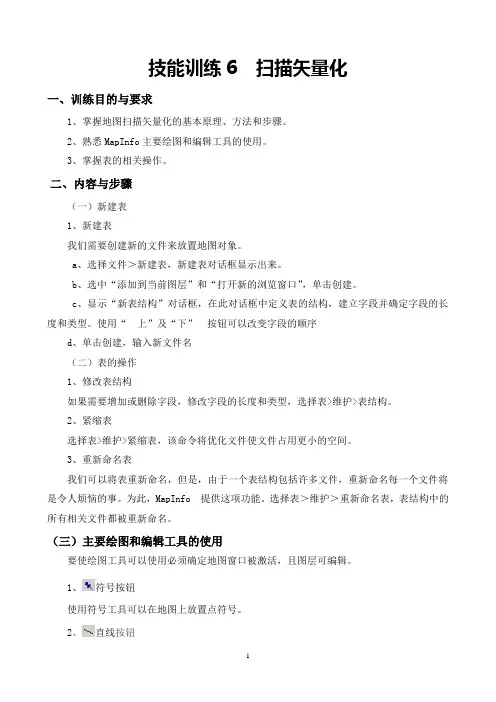
技能训练6 扫描矢量化一、训练目的与要求1、掌握地图扫描矢量化的基本原理、方法和步骤。
2、熟悉MapInfo主要绘图和编辑工具的使用。
3、掌握表的相关操作。
二、内容与步骤(一)新建表1、新建表我们需要创建新的文件来放置地图对象。
a、选择文件>新建表,新建表对话框显示出来。
b、选中“添加到当前图层”和“打开新的浏览窗口”,单击创建。
c、显示“新表结构”对话框,在此对话框中定义表的结构,建立字段并确定字段的长度和类型。
使用“上”及“下”按钮可以改变字段的顺序d、单击创建,输入新文件名(二)表的操作1、修改表结构如果需要增加或删除字段,修改字段的长度和类型,选择表>维护>表结构。
2、紧缩表选择表>维护>紧缩表,该命令将优化文件使文件占用更小的空间。
3、重新命名表我们可以将表重新命名,但是,由于一个表结构包括许多文件,重新命名每一个文件将是令人烦恼的事。
为此,MapInfo 提供这项功能。
选择表>维护>重新命名表,表结构中的所有相关文件都被重新命名。
(三)主要绘图和编辑工具的使用要使绘图工具可以使用必须确定地图窗口被激活,且图层可编辑。
1、符号按钮使用符号工具可以在地图上放置点符号。
2、直线按钮使用直线工具可以绘制直线。
小技巧:在绘制时线形图案时,按住<SHIFT>键,线段将被限制成水平线、垂直线和45 斜线。
3、折线按钮使用折线工具可以绘制折线,双击鼠标结束折线的绘制。
4、圆弧按钮使用圆弧工具可以绘制圆弧。
5、多边形按钮使用多边形工具可以绘制多边形。
在绘制最后一条边时,双击鼠标,MapInfo将自动绘制一条边将图形封闭,或者激活对齐模式,以便准确捕捉到已知节点:a、选择“选项>参数设置”。
显示参数设置对话框。
b、单击“地图窗口”。
c、在对话框的抓取距离(Snap tolerance)部分,设置捕捉范围为20个象素点。
d、单击确定,返回到参数设置对话框。
e、单击确定。
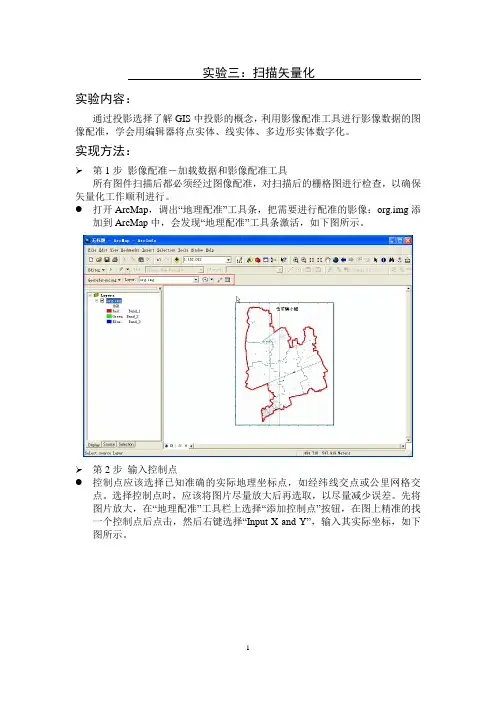
实验三:扫描矢量化实验内容:通过投影选择了解GIS中投影的概念,利用影像配准工具进行影像数据的图像配准,学会用编辑器将点实体、线实体、多边形实体数字化。
实现方法:第1步影像配准-加载数据和影像配准工具所有图件扫描后都必须经过图像配准,对扫描后的栅格图进行检查,以确保矢量化工作顺利进行。
●打开ArcMap,调出“地理配准”工具条,把需要进行配准的影像:org.img添加到ArcMap中,会发现“地理配准”工具条激活,如下图所示。
第2步输入控制点●控制点应该选择已知准确的实际地理坐标点,如经纬线交点或公里网格交点。
选择控制点时,应该将图片尽量放大后再选取,以尽量减少误差。
先将图片放大,在“地理配准”工具栏上选择“添加控制点”按钮,在图上精准的找一个控制点后点击,然后右键选择“Input X and Y”,输入其实际坐标,如下图所示。
●用相同的方法,在影像的四个角上增加控制点,控制点要尽量在影像上分布均匀,这样误差较小,输入它们的实际坐标。
输入完成之后,点击“地理配准”工具栏上的“查看链接表”按钮,检查控制点的残差(Residual error)和RMS总误差,残差(Residual error)表示单个控制点坐标转换的误差,均方差RMS表示所有控制点的总误差。
可以看到,此处的RMS总误差为0.00327,说明控制点的选取是较准确的。
●选择4个控制点后,如下图。
●检查地理配准是否准确:将“仓前镇镇驻地.shp”图层添加到工程中,可以看到,该图层的“仓前镇”和“org.img”图层是重叠的,说明配准比较准确,如下图所示。
第3步设定数据框的属性●增加完控制点之后,在“地理配准”菜单下,点击“更新显示”,执行菜单命令“视图-数据框属性”,出现“数据框属性”对话框,选择“常规”,将显示单位改为“米”,如下图所示。
点击“坐标系”选项卡,点击“导入”按钮,如下图所示。
示”后,就变成了真实的坐标。
第5步分层矢量化-村政府图层(1)新建村政府图层●在ArcCatalog中新建一个点图层,在左侧的Catalog Tree中选中文件夹“实验三”,右键->New->Shapefile,弹出新建文件窗口,填写名称“110814228_村政府”,实体类型“Point” 设置投影坐标系。
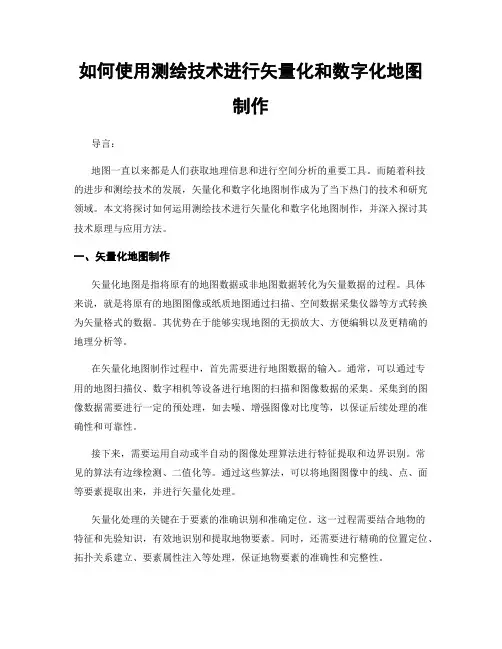
如何使用测绘技术进行矢量化和数字化地图制作导言:地图一直以来都是人们获取地理信息和进行空间分析的重要工具。
而随着科技的进步和测绘技术的发展,矢量化和数字化地图制作成为了当下热门的技术和研究领域。
本文将探讨如何运用测绘技术进行矢量化和数字化地图制作,并深入探讨其技术原理与应用方法。
一、矢量化地图制作矢量化地图是指将原有的地图数据或非地图数据转化为矢量数据的过程。
具体来说,就是将原有的地图图像或纸质地图通过扫描、空间数据采集仪器等方式转换为矢量格式的数据。
其优势在于能够实现地图的无损放大、方便编辑以及更精确的地理分析等。
在矢量化地图制作过程中,首先需要进行地图数据的输入。
通常,可以通过专用的地图扫描仪、数字相机等设备进行地图的扫描和图像数据的采集。
采集到的图像数据需要进行一定的预处理,如去噪、增强图像对比度等,以保证后续处理的准确性和可靠性。
接下来,需要运用自动或半自动的图像处理算法进行特征提取和边界识别。
常见的算法有边缘检测、二值化等。
通过这些算法,可以将地图图像中的线、点、面等要素提取出来,并进行矢量化处理。
矢量化处理的关键在于要素的准确识别和准确定位。
这一过程需要结合地物的特征和先验知识,有效地识别和提取地物要素。
同时,还需要进行精确的位置定位、拓扑关系建立、要素属性注入等处理,保证地物要素的准确性和完整性。
最后,矢量化地图可以通过矢量数据的转换和格式化输出,生成常见的地图格式,如ESRI Shapefile、GeoJSON等,以便在地理信息系统中进行后续的分析和应用。
二、数字化地图制作数字化地图是指将纸质地图或非数字化地图转变为数字形式的地图的过程。
通常情况下,数字化地图可以直接转化为矢量格式的数据,或者转化为栅格格式的数据,具体取决于地图的规模和细节程度。
在数字化地图制作过程中,首先需要进行地图的扫描和图像数据的采集。
扫描设备的选择需要考虑地图的规模、精度要求以及所需的信息内容。
对于大规模的地图,通常会采用高精度的地图扫描仪进行扫描和采集;而对于小规模的地图,可能可以使用数字相机进行拍摄,并通过后期处理转化为数字数据。
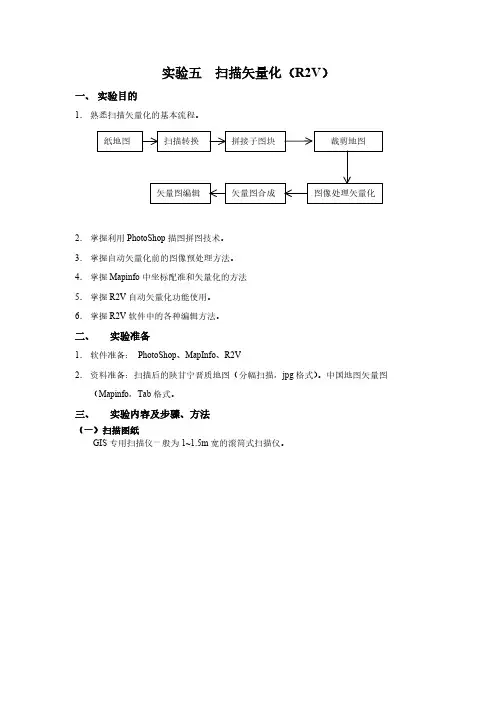
实验五扫描矢量化(R2V)一、实验目的1.熟悉扫描矢量化的基本流程。
纸地图扫描转换拼接子图块裁剪地图矢量图编辑矢量图合成图像处理矢量化2.掌握利用PhotoShop描图拼图技术。
3.掌握自动矢量化前的图像预处理方法。
4.掌握Mapinfo中坐标配准和矢量化的方法5.掌握R2V自动矢量化功能使用。
6.掌握R2V软件中的各种编辑方法。
二、实验准备1.软件准备:PhotoShop、MapInfo、R2V2.资料准备:扫描后的陕甘宁晋质地图(分幅扫描,jpg格式)。
中国地图矢量图(Mapinfo,Tab格式。
三、实验内容及步骤、方法(一)扫描图纸GIS专用扫描仪一般为1~1.5m宽的滚筒式扫描仪。
将描好的行政区划图纸用扫描仪扫描,分辨率设为200~400为宜。
当图幅大,而扫描仪幅面小时,须先对图幅做一规划分成若干区域,标上拼图标记,分区扫描,扫描后的各部图像分存储时,命名应有规律。
如:一幅图分四部分扫描,规划可如下图,图像文件可分别命名为G11.jpg、G12.jpg、G21.jpg、G22.jpg。
11122122(二)用PhotoShop将扫描好的各部图像拼接在一起(1)将实验数据11.jpg、12.jpg、21.jpg、22.jpg在PhotoShop中打开。
(1)将11.jpg图布扩展。
鼠标操作,菜单——图像——画布大小,弹出对画框。
按框中所示设置各参数。
11.jpg窗口变为如下图。
(2)将12.jpg选为当前窗口。
鼠标操作,“菜单——选择——全选”,接着,“菜单——编辑——拷贝”,然后选中11.jpg为当前窗口,鼠标操作,“菜单——编辑——粘贴”,将12.jpg内容做为一新图层,加入当前窗口。
将此图层不透明度改为65%,如下图操作。
然后移动12到适当位置,将本图层不透明度改回100%。
(注意:若扫描图像倾斜或变形,则需通过“自由变换”功能旋转图像后拼图。
“菜单——编辑——自由变换”。
)(3)按(3)中方法,将21、22拼入11。

实验二地图扫描矢量化地形地籍成图软件CASS7.0具有图形数字化功能。
利用CASS7.0光栅图像工具可以直接对光栅图进行图形的纠正,并利用屏幕菜单进行图形数字化。
操作步骤如下:一、图像扫描通常用黑白扫描仪扫描,扫描分辨率一般设置为300~ 600dpi,扫描图像文件格式可以为TIFF、JPG、PCX或BMP格式。
二、图像预处理三、插入光栅图像通过“工具”菜单下的“光栅图像/ 插入图像”项插入一幅扫描好的栅格图,如图1;这时会弹出图像管理对话框,如图2;选择“附着(A)…”按钮,弹出选择图像文件对话框,如图3;选择要矢量化的光栅图,点击“打开(O)”按钮,进入图形管理对话框,如图4;选择好图形后,点击“确定”即可。
图1 插入一幅栅格图图2 图形管理对话框图3 选择图形文件图4 选择图形四、纠正光栅图像插入图形之后,用“工具”下拉菜单的“光栅图像/ 图像纠正”对图像进行纠正,命令区提示:选择要纠正的图像:时,选择扫描图像的最外框,这时会弹出图形纠正对话框,如图5。
选择四点纠正方法“线性变换”,点击“图面:”一栏中“拾取”按钮,回到光栅图,局部放大后选择角点或已知点,此时自动返回纠正对话框,在“实际:”一栏中点击“拾取”,再次返回光栅图,选取控制点图上实际位置,返回图像纠正对话框后,点击“添加”,添加此坐标。
完成一个控制点的输入后,依次拾取输入各点,最后进行纠正。
此方法最少输入4个控制点,如图6。
纠正之前可以查看误差大小,如图7。
图5 图像纠正图6 线性变换纠正图7 误差消息框线性变换纠正完毕后,查看光栅图像各格网点与图框格网点的重合情况,如果相差较大,则在选择“仿射变换”纠正方法进行二次纠正,此方法最少需要3个控制点。
经过两次纠正后,栅格图像应该能达到数字化所需的精度。
注意:纠正过程中将会对栅格图像进行重写,覆盖原图,自动保存为纠正后的图形,所以在纠正之前需备份原图。
五、加图框一般根据原图比例尺大小在“绘图处理”下拉菜单中选定某一图幅规格,并在弹出的“图幅整饰”对话框中输入有关内容,单击“确定”按钮,完成加图框操作。
地图扫描矢量化、GIS建库技术规范引用标准GB/T 14512—93 1:1000000 地形图编绘规范及图示GB/T 16831—1997 地理点位置的纬度、经度和高程的标准表示法GB/T 17278—1998 数字地形图产品模式GB/T17797—1999地形数据库与地名数据库接口技术规程GB/T17798—1999地球空间数据交换格式GB/T18315—2001数字地形图系列和基本要求GB/T18316—2001数字测绘产品检查验收和质量评定GB/T18317—2001专题地图信息分类与代码GB14051—93地形图用色GB12409—90地理格网GB/T2260-2002中华人民共和国行政区划代码GB2808-81全数字式日期表示法一、矢量数据库资料预处理1.技术准备(1)认真学习技术规范及各种技术要求。
(2)制定建库技术方案和实施方案。
(3)进行各项业务及计算机技术培训。
(4)进行矢量库建设技术培训。
2.软、硬件准备软件:(1)软件内容(根据需求选择矢量化数据采集软件)(2)数据采集和处理软件功能要求:1)能检查和纠正原图的图纸变形。
2)能采集各要素的图形数据、属性数据。
3)能对图形、属性数据检查并进行增、删、改等编辑操作。
4)能作符号化绘图输出检查。
5)能进行不同坐标系之间的变换。
6)能按要求的数据格式进行数据交换。
7)投影变换和数据加密等所用各种算法应保证数据精度(3)矢量库数据库系统软件功能要求:1)满足《矢量库标准》的要求。
2)能实现数据采集和处理软件的功能要求。
3)能完成数据库更新功能。
4)能完成基于矢量数据应用的多种数据查询、数据汇总和表格输出功能。
5)能完成基于矢量数据应用的各种标准的和非标准的图件自动化输出功能。
6)能支持矢量基础数据的网络共享。
硬件:可根据工作情况及数据量大小确定硬件配备数量及档次,扫描仪的分辨率不低于300dpi。
3.资料准备资料内容:(1)基本资料(2)参考资料:1资料的选择2.资料内容的选择选择数据资源调查结束后经验收合格后保存完好无损的标准分幅图、具有标准分幅图图廓点和公里网格点控制的统一的表格等原始资料。
关于MAPGIS扫描矢量化的补充说明:一,关于操作手册的几点说明和部分要求:1.操作手册是以第一次全国土地详查数据库建设项目为基础编写的,所以在二调要求还没有完全明确的情况下,部分操作原则以一调要求为主,但对于软件的操作没有区别;2.操作说明中涉及到“LANDTOOL”软件部分请跳过;3.操作手册是为MAPGIS6.5版本为基础编写的,考虑本次建库的要求,在MAPGIS6.7版本下面没有任何区别,请放心参考;4.熟悉MAPGIS软件的环境设置,了解建库部分的基本功能;5.设置首选项,打开示例文件,进行简单矢量化操作;6.读懂航片的图面信息,了解外业操作流程;二,关于资料收集的几点建议:1.弄清楚建库的流程以及建库的基础;2.外业资料的准备和检查;3.外业手簿和权属的确定原则;三,关于人员和硬件设备的几个建议:1.系统最好是原版的XP SP2系统;2.MAPGIS软件必须安装在系统盘以外的盘符下面,而且必须是根目录下面;3.所有图库和影像文件必须在根目录下面,尽量减少存储路径的深度;MAPGIS扫描矢量化的方法探讨一,扫描矢量化前的准备工作:1,关于mapgis软件和土地利用数据库:本次矢量化过程主要涉及到mapgis软件两个方面的内容:(1),图形处理=》输入编辑:这个部分是我们矢量化的主体部分,几乎90%的工作在这个部分完成;(2),库管理=》属性库管理:有少部分工作要用到这个工具,现在也可以用LANDTOOL软件来代替;(3)mapgis中的快捷键:shift+鼠标左键:捕捉线上点或者线的端点(必须放大足够倍数);ctrl+鼠标右键:闭合线;F5:图面放大;F6:图面移动;F7:图面缩小;F8:加点(如果你选择交互式矢量化,必须用这个键,不能用鼠标左键加点);F9:撤销上一段所画的线;F11: 画线方向反向;F12:选择造线捕捉方式(如下图,用的比较多的是“靠近线(母线加点)”)Ctrl:按下CTRL的同时选择图元,可以多个选择;Ctrl+C:拷贝,Windows命令使用于mapgis;Ctrl+X:剪切,Windows命令使用于mapgis;Ctrl+V:粘贴,Windows命令使用于mapgis;(4),矢量化方式:交互式矢量化和输入线(点);2,关于本次江西省土地利用现状图统一入库的几点要求:(1),首先要求做以下几个方面的工作:第一,必须把mapgis安装在除C盘以外的盘符下面,在画图中间不推荐用卡巴斯基杀毒,或者用优化大师和超级兔子进行系统优化;第二,在除C盘以外的盘符下面建立“兴国县土地利用数据库建设”文件夹,再在此文件夹目录下建立“过程数据”和“管理数据”两个文件夹;第三,把提供的“全省1万统一库”解压,放置到“D:\(mapgis安装目录)\mapgis67”;第四,以上要求必须严格执行,不得随便更改;(2),关于系统设置问题:第一,先打开菜单栏的“系统设置”,在“工作目录”中,设置路径为“D:\**县土地利用数据库建设\过程数据\”(上面提到的自己建立的文件夹);第二,设置矢量字库目录。
模块三空间数据采集单元七纸质地图扫描矢量化信息提取知识点地图数字化地理信息系统的核心是地理数据库,所以建立 GIS 的第一步就将空间实体的几何数据和属性数据输入到地理数据库中,这就是 GIS 的数据采集。
将纸质地图转换成计算机能存储和处理的数字地图,这一过程称为纸质地图的数字化。
一、手扶跟踪数字化手扶跟踪数字化是利用跟踪数字化仪和相应的图形处理软件进行的,其作业方法是:首先将数字化板与计算机正确连接,把准备数字化的工作底图放置于数字板上并固定,用手持定标设备(鼠标),对地形图进行定向和确定图幅范围,然后跟踪每一个地图特征,由数字化仪和相应数字化软件在工作底图上进行数据采集,将经过图纸定位后被数字化仪采集并由相关软件转换后的属于地形图坐标系的图形坐标数据(矢量数据)发送给计算机,经软件编辑后获得最终的矢量化数据即数字化地形图。
数字化仪是获取矢量数据的主要途径。
数字化一幅复杂地图是十分艰苦的工作,它需要操作人员把图固定在数字化面上,然后用定标器对地图的各种区域边界和其它标志信息如道路、等高线等要素进行跟踪描绘。
为了便于对输入数据建立拓扑关系,有些系统在输入面状(区域)边界时,还需要输入附加信息。
利用手扶跟踪数字化仪可以输入点地物、线地物以及多边形边界的坐标。
其具体的输入方式与地理信息系统软件的实现有关。
有些 GIS 系统也支持用数字化仪输入非空间信息,如等高线的高度,地物的编码数值等。
手扶跟踪数字化仪是通过 RS-232 接口与计算机进行连接的,为了能够进行正确的数据发送和接收,需要进行通讯参数的设置,包括波特率、数据位、校验位、停止位等。
数字化仪还包括坐标原点、分辨率、采点方式、数据格式等参数。
数字化仪的参数通常可以利用数字化板上的开关和菜单确定。
为了保证数据录入的正确,必须设置数字化软件的参数与数字化仪的一致。
在进行数字化之前,首先要确定需要数字化哪些信息。
由于大多数 GIS 软件对空间数据采用分层管理,所以要确定输入哪些图层,以及每个图层包含的具体内容。